Jautājums
Problēma: kā operētājsistēmā Windows 10 novērst “kontam nav atļauts pieteikties no šīs stacijas”?
Es nesen instalēju Windows 10 no nulles, jo sistēmā radās dažas fatālas kļūdas. Viss darbojās labi, līdz mēģināju izveidot savienojumu ar citiem datoriem savā mājas tīklā. Tagad es saņemu uznirstošo kļūdas ziņojumu, kurā teikts: "kontam nav atļauts pieteikties no šīs stacijas". Lūdzu, palīdziet!
Atrisināta atbilde
“Kontam nav atļauts pieteikties no šīs stacijas” ir kļūdas ziņojums, kas jau ilgu laiku ir traucējis Windows 10 lietotājiem. Šī problēma neattiecas uz Windows 10. Faktiski tas dominēja operētājsistēmu Windows 7 un 8 versijās, lai gan tas turpina parādīties dažos nejaušos datoros, kuros darbojas sistēma Windows 10.
Kļūda “Kontam nav atļauts pieteikties no šīs stacijas” neļauj cilvēkiem izveidot savienojumu ar mājas grupu.[1] Mājas grupa ļauj cilvēkiem koplietot failus un printerus mājas tīklā, tāpēc cilvēkiem vairs nav jākopē faili USB zibatmiņā.[2] vai citiem ārējiem diskdziņiem un ielīmējiet tos citā datorā vai ierīcē. Tomēr dažreiz HomeGroup rada kļūdu “Kontam nav atļauts pieteikties no šīs stacijas” dažu neatbilstošu parakstīšanas politiku dēļ.
Tā var būt diezgan liela problēma, ja esat tīkla administrators darba vietā ka visi jūsu kolēģi nevar koplietot failus, izmantot printerus un citas ērtības, ko nodrošina mājas grupa nodrošina. Par laimi šo situāciju var atrisināt, vienkārši rediģējot grupas politiku[3] un/vai reģistri.
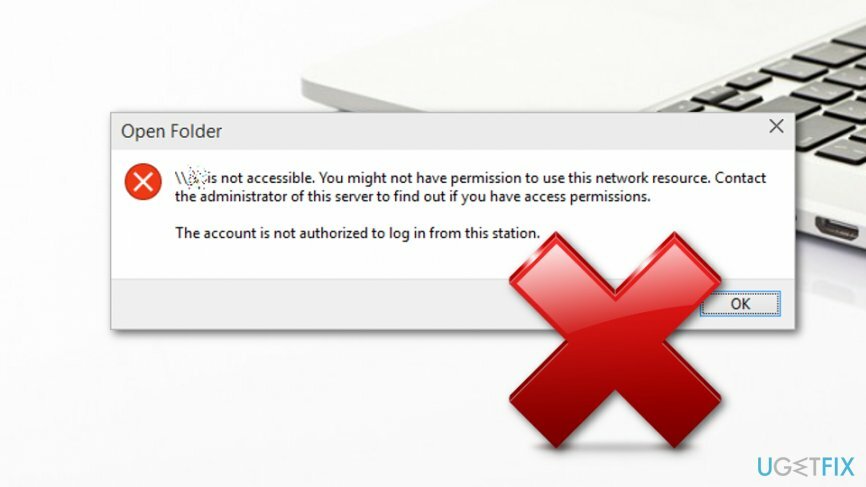
Kā operētājsistēmā Windows 10 labot “kontam nav atļauts pieteikties no šīs stacijas”?
Lai labotu bojātu sistēmu, jums ir jāiegādājas licencēta versija Reimage Reimage.
Vispirms vēlamies atgādināt, cik svarīga ir pareiza sistēmas apkope. Visas galvenās problēmas sākas ar nelielām novirzēm Windows reģistros,[4] sistēmas faili, lietojumprogrammas vai atjauninājumi. Tāpēc, lai jūsu dators būtu stabils, ieteicams palaist profesionālu datora optimizācijas rīku, piemēram, ReimageMac veļas mašīna X9.
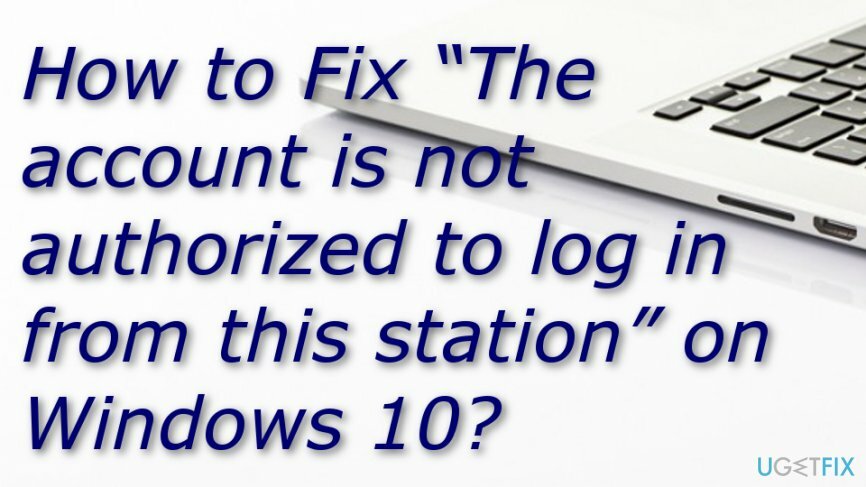
Labot 1. Mainiet grupas politikas iestatījumus
Lai labotu bojātu sistēmu, jums ir jāiegādājas licencēta versija Reimage Reimage.
Ja tavs Vietējā konta koplietošanas un drošības modelis pēc noklusējuma ir iestatīts uz Klasisks, jums tas jāmaina uz Viesis, jo šī konkrētā opcija var būt vaininieks kļūdai “Kontam nav atļauts pieteikties no šīs stacijas”.
- Klikšķis Win taustiņš + R, tips gpedit.mscun nospiediet Ievadiet.
- Atrast Datora konfigurācija kreisajā rūtī un atveriet Windows iestatījumi.
- Izvēlieties Drošības iestatījumi un atveriet Vietējās politikas logs.
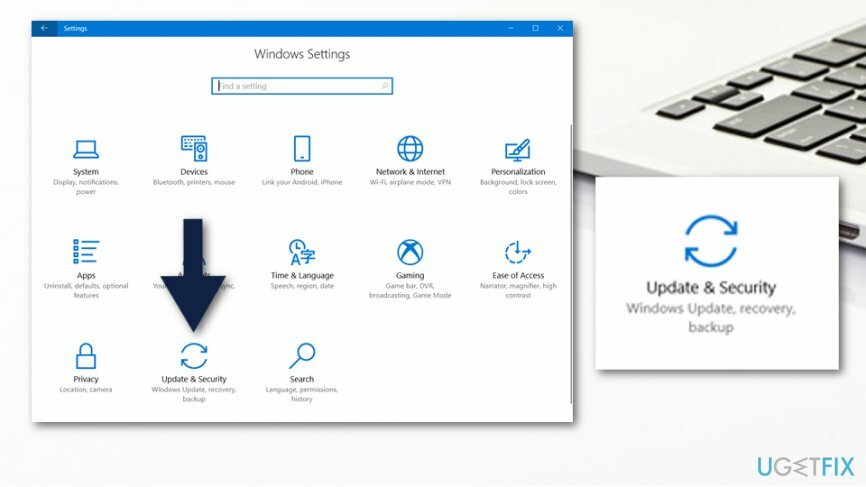
- Klikšķis Drošības opcijas un atrodiet Piekļuve tīklam: koplietošanas un drošības modelis vietējiem kontiem.
- Veiciet dubultklikšķi uz šīs opcijas un iestatiet to uz Viesis.
- Klikšķis labi lai saglabātu izmaiņas un aizvērtu visu.
Labot 2. Mainiet reģistrus
Lai labotu bojātu sistēmu, jums ir jāiegādājas licencēta versija Reimage Reimage.
Ja iepriekšējā metode nepalīdzēja, mēģiniet modificēt reģistru. PIEZĪME. Pirms jebkādas iejaukšanās reģistros ir ieteicams izveidot reģistra dublējumkopijas.
- Klikšķis Win taustiņš + R, tips regeditun nospiediet Ievadiet.
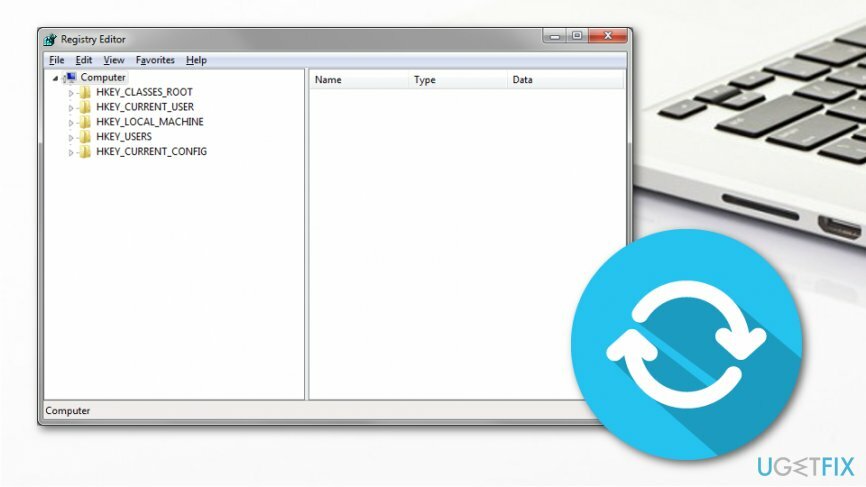
- Izmantojot kreiso rūti, pārejiet uz HKEY_LOCAL_MACHINE\\SYSTEM\\CurrentControlSet\\Services\\LanmanWorkstation\\Parameters direktoriju.
- Reģistra redaktorā atrodiet tukšu vietu un ar peles labo pogu noklikšķiniet uz tās.
- Izvēlieties Jauns un DWORD.
- Tips AllowInsecureGuestAuth kā DWORD nosaukumu un veiciet dubultklikšķi uz tā.
- Iestatiet tā vērtību uz 1.
- Pēc tam noklikšķiniet uz labi un aizver visu.
- Restartējiet sistēmu.
Cerams, ka jūsu mājas grupas vai grupas politika tīkla piekļuvei darbojas, un kļūda “Kontam nav atļauts pieteikties no šīs stacijas” ir neatgriezeniski novērsta.
Automātiski izlabojiet kļūdas
ugetfix.com komanda cenšas darīt visu iespējamo, lai palīdzētu lietotājiem atrast labākos risinājumus kļūdu novēršanai. Ja nevēlaties cīnīties ar manuālām remonta metodēm, lūdzu, izmantojiet automātisko programmatūru. Visus ieteiktos produktus ir pārbaudījuši un apstiprinājuši mūsu profesionāļi. Tālāk ir norādīti rīki, kurus varat izmantot kļūdas labošanai.
Piedāvājums
dari to tagad!
Lejupielādēt FixLaime
Garantija
dari to tagad!
Lejupielādēt FixLaime
Garantija
Ja jums neizdevās novērst kļūdu, izmantojot Reimage, sazinieties ar mūsu atbalsta komandu, lai saņemtu palīdzību. Lūdzu, dariet mums zināmu visu informāciju, kas, jūsuprāt, mums būtu jāzina par jūsu problēmu.
Šajā patentētajā labošanas procesā tiek izmantota 25 miljonu komponentu datubāze, kas var aizstāt jebkuru bojātu vai trūkstošu failu lietotāja datorā.
Lai labotu bojātu sistēmu, jums ir jāiegādājas licencēta versija Reimage ļaunprātīgas programmatūras noņemšanas rīks.

VPN ir ļoti svarīgs, kad runa ir par lietotāja privātums. Tiešsaistes izsekotājus, piemēram, sīkfailus, var izmantot ne tikai sociālo mediju platformas un citas vietnes, bet arī jūsu interneta pakalpojumu sniedzējs un valdība. Pat ja izmantojat visdrošākos iestatījumus, izmantojot tīmekļa pārlūkprogrammu, jūs joprojām varat izsekot, izmantojot programmas, kas ir savienotas ar internetu. Turklāt uz privātumu vērstas pārlūkprogrammas, piemēram, Tor, nav optimāla izvēle samazināta savienojuma ātruma dēļ. Labākais risinājums jūsu privātumam ir Privāta piekļuve internetam - esiet anonīms un drošs tiešsaistē.
Datu atkopšanas programmatūra ir viena no iespējām, kas varētu jums palīdzēt atgūt savus failus. Kad izdzēšat failu, tas nepazūd — tas paliek jūsu sistēmā tik ilgi, kamēr tam netiek ierakstīti jauni dati. Data Recovery Pro ir atkopšanas programmatūra, kas meklē jūsu cietajā diskā izdzēsto failu darba kopijas. Izmantojot šo rīku, varat novērst vērtīgu dokumentu, skolas darbu, personīgo attēlu un citu svarīgu failu zudumu.